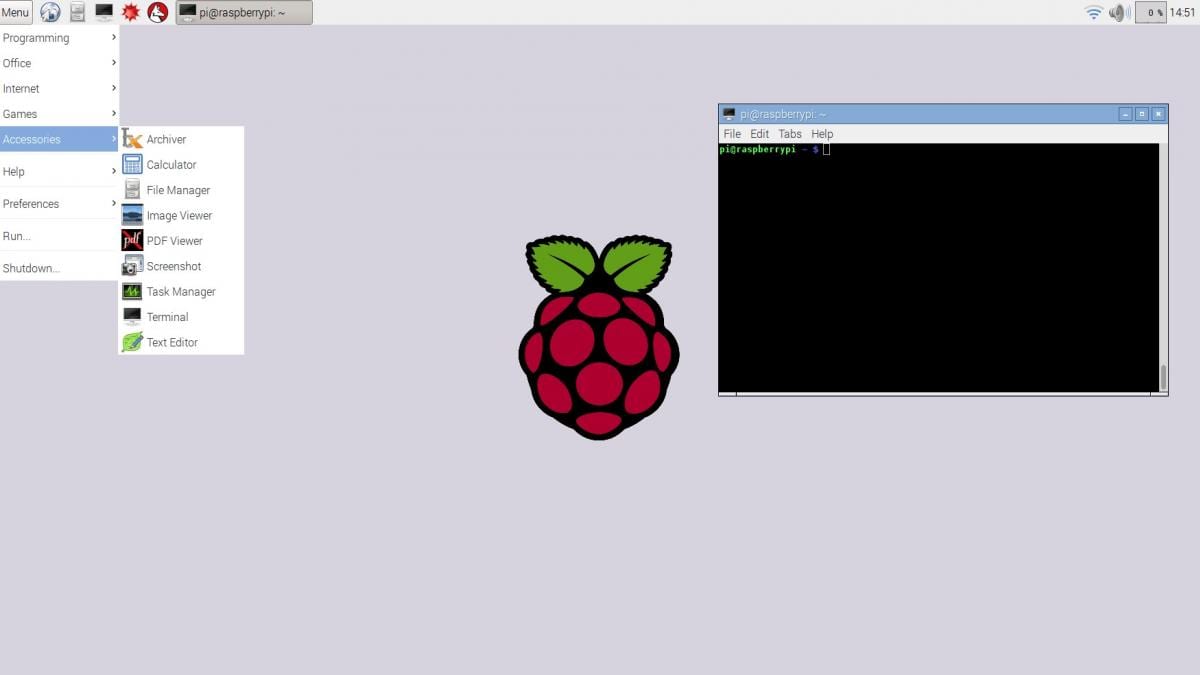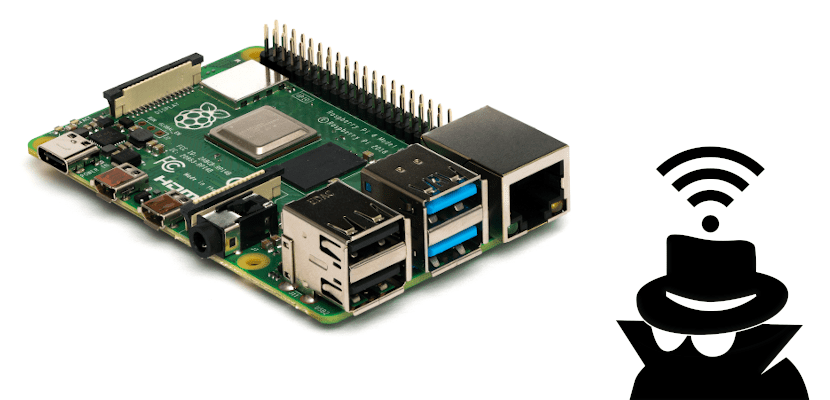
Wir können viele Betriebssysteme auf dem Raspberry Pi verwenden, aber das, was momentan am besten für Sie funktioniert, glauben Sie mir, ist Raspbian. Es ist ein Debian-basiertes Betriebssystem, das perfekt an die Boards des Unternehmens angepasst ist, aber auch eines, dessen Optionen etwas verborgen sind. Unter diesen Optionen haben wir die von Stellen Sie eine Verbindung zu einem versteckten Wi-Fi-Netzwerk her, so sehr, dass diese Option in Wirklichkeit nirgendwo erscheint.
In anderen Betriebssystemen ist die Option zum Herstellen einer Verbindung zu einem versteckten Wi-Fi-Netzwerk mehr oder weniger sichtbar. In einigen Fällen wird im Taskleistensymbol einfach die Option "Verbindung zu einem versteckten Netzwerk herstellen" angezeigt, in anderen Fällen müssen wir ein Kontrollkästchen aktivieren, damit das System nach dem Netzwerk sucht, dessen SSID bekannt ist. Das ist nicht so in Raspbian Standardmäßig wird nicht nach versteckten Netzwerken gesucht. Hier zeigen wir Ihnen, was Sie tun müssen, wenn Sie Ihre wollen Raspberry Pi Stellen Sie eine Verbindung zu Ihrem versteckten Wi-Fi-Netzwerk her.
Bearbeiten einer Datei, um eine Verbindung zu unserem versteckten Wi-Fi-Netzwerk herzustellen
Wenn wir noch nie eine Verbindung zu einem Wi-Fi-Netzwerk hergestellt haben, wird die Konfigurationsdatei nicht erstellt, sodass wir sie von Hand erstellen müssen. Eine andere Möglichkeit besteht darin, das Netzwerk sichtbar zu machen, eine Verbindung herzustellen und es als versteckt neu zu konfigurieren. In jedem Fall müssen wir den Ordner haben / etc / wpa_supplicant und in der archivieren wpa_supplicant.conf was so etwas haben muss:
ctrl_interface = DIR = / var / run / wpa_suppliant GROUP = netdev
update_config = 1
Land = ESnetwork = {
ssid = »YourNetworkName»
scan_ssid = 1
psk = »YourNetworkPassword»
key_mgmt = WPA-PSK
}
Das Geheimnis, und wenn Sie bereits eine Verbindung zu einem Netzwerk hergestellt haben, werden Sie es sehen Fügen Sie die Zeile "scan_ssid = 1" hinzu.Dies weist das System an, eine Verbindung zum Netzwerk herzustellen, auch wenn es seinen Namen nicht sendet. Es ist wichtig zu erwähnen, dass das System keine Änderungen ohne Administratorrechte zulässt, sodass wir diese Datei von einem anderen Computer oder mit dem Befehl bearbeiten müssen sudo nano /etc/wpa_supplicant/wpa_supplicant.conf. Wir müssen auch berücksichtigen, dass wir unser Land in "Land" setzen und "YourNetworkName" und "NetworkPassword" durch den Namen und das Passwort Ihres Netzwerks ändern müssen.
Das letzte, was zu tun ist, ist zu bestätigen, dass es verbindet, wofür wir müssen Starten Sie das System neu und wählen Sie dann das Wi-Fi-Netzwerk aus dem Systray-Symbol aus, solange es nicht automatisch eine Verbindung herstellt. Mit dieser kleinen Änderung oder dem Erstellen der gesamten Datei, wenn wir sie nicht hatten, können wir unser Netzwerk versteckt halten und die Himbeere kann sie sehen und eine Verbindung herstellen.